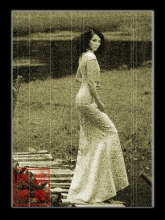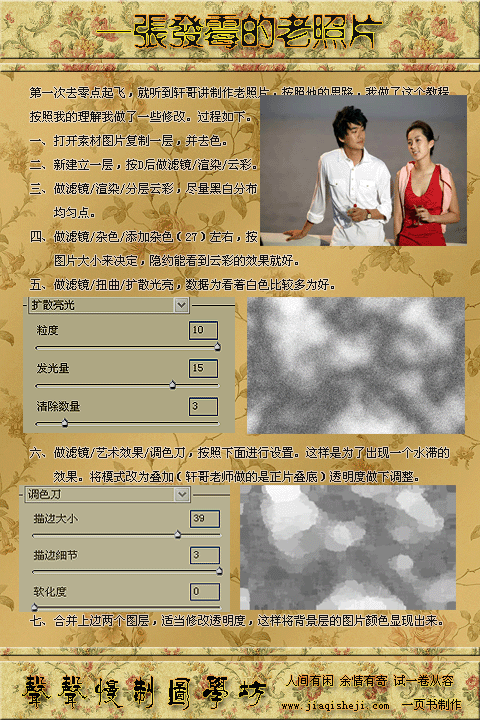ps利用素材制作褪色旧照片效果教程
来源:ENET
作者:杨合峰 发布
学习:11959人次
简介:本文介绍用PhotoShop简单制作褪色旧照片效果,这个方法制作步骤比较简单,主要利用两张怀旧素材来制作,对于初学者也比较好掌握。
先看一下最终效果:

1、我们选用一张正常色彩的普通照片,画面上是一个少女。

2、打开照片,选择滤镜>杂色>蒙尘和划痕。设置半径为1和阈值为1-

3、复制一个新的照片背景图层,在新的背景图层里,选择滤镜>模糊>高斯模糊。设置半径为4。

学习 · 提示
相关教程
关注大神微博加入>>
网友求助,请回答!